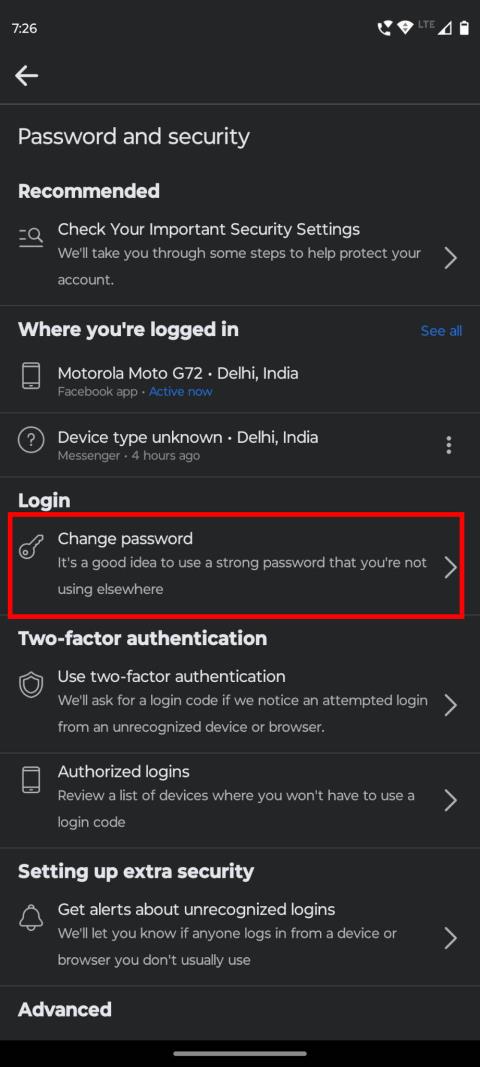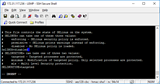Krok 1: Nakonfigurujte výchozí nastavení brány firewall
Krok 2: Otevření příchozího portu
Windows Server 2012 obsahuje program brány firewall s názvem „Windows Firewall s pokročilým zabezpečením“. Tento firewall je často automaticky konfigurován tak, aby byl povolen přístup k programům. Ne všechny aplikace však budou automaticky nakonfigurovány. V tomto případě budete muset otevřít port ručně.
Nejprve budeme muset určit, zda budou příchozí/odchozí připojení ve výchozím nastavení blokována nebo povolena, pokud není výslovně stanoveno pravidlo. Chcete-li to provést, otevřete panel "Brána firewall systému Windows s pokročilým zabezpečením". Přejděte do části „Brána firewall systému Windows s pokročilým zabezpečením na místním počítači“ a v postranním panelu klikněte pravým tlačítkem na „Vlastnosti“.
Ujistěte se, že je brána firewall povolena potvrzením, že „Stav brány firewall“ je nastaven na „Zapnuto (doporučeno)“ a nikoli na „Vypnuto“.
Chcete, aby byla příchozí připojení ve výchozím nastavení blokována, aby byla akceptována pouze ručně přidaná pravidla brány firewall. Zda chcete odchozí připojení, závisí na tom, zda máte na serveru uživatele. Pokud například chcete, aby vaši uživatelé používali pouze webové stránky, můžete odchozí připojení nastavit na „Blokovat“ a poté zadat porty nebo aplikace, které lze použít pro odchozí připojení.
Krok 2: Otevření příchozího portu
Chcete-li otevřít příchozí port, přejděte na „Pravidla pro příchozí komunikaci“ v části „Brána firewall systému Windows s pokročilým zabezpečením na místním počítači“ a na postranním panelu klikněte na „Nové pravidlo...“.
Vyberte "Port" jako druh pravidla, které chcete vytvořit. To vám umožní vytvořit pravidla pro příchozí připojení k portům TCP i UDP. Klikněte na "Další". Pokud potřebujete otevřít porty TCP i UDP, budete muset vytvořit samostatné pravidlo, protože jedno pravidlo lze použít pouze pro TCP nebo UDP, nikoli pro oba. V závislosti na portu, který chcete otevřít, vyberte „TCP“ nebo „UDP“. Pokud si nejste jisti, který z nich vybrat, podívejte se do návodu k programu, který konfigurujete.
Dále zvolte "Specifické místní porty", abyste mohli ručně nastavit, které porty je třeba otevřít pomocí pravidla. Například: "80". Můžete také otevřít více portů pomocí jednoho pravidla se seznamem odděleným čárkami: "80, 443". Můžeme také nastavit rozsah portů, které se mají otevřít: "72-90". Tím se otevřou všechny porty mezi 72 a 90. Můžeme také kombinovat toto: "80, 443, 72-90". Otevře se porty 80, 443 a všechny porty mezi 72 a 90. Klikněte na „Další“.
Pokud jste nastavili vlastnosti vašeho firewallu tak, aby automaticky povoloval všechna příchozí připojení, můžete zvolit "Blokovat připojení" a zablokovat tyto konkrétní porty. Pokud jste však všechna příchozí připojení nastavili na „Blokovat (výchozí)“ (což doporučuji), můžete povolit příchozí připojení volbou „Povolit připojení“. Klikněte na "Další".
Můžete určit, kdy pravidlo platí. Když je počítač připojen k doméně, můžete zaškrtnutím políčka „Doména“ připojení povolit. Zaškrtnutí "Soukromé" umožní lidem připojeným k privátní síti připojit se k tomuto portu.
Totéž pro „Veřejné“, jediný rozdíl je v tom, že lidé ve veřejné síti se budou moci připojit k tomuto portu.
Po zaškrtnutí všeho, co chcete, klikněte na „Další“.
Nyní pojmenujte pravidlo. Vždy se doporučuje dát mu jasný název, abyste věděli, co dělá. Můžete jej také popsat, abyste jej dále rozvedli.
Až budete hotovi, klikněte na „Dokončit“. Externí programy se nyní mohou připojit k portu, který byl otevřen.